
Så här gör du en ögonblicksbild och ett videospel från Windows-skärmen: Instruktion. Var är skärmens ögonblicksbild på datorn?
Artikeln kommer att leda sätt att göra en skärmdump på en dator.
Ofta behöver användare av datorer bilder av vad som händer på bildskärmen. Det kan vara ett fönstret, en ögonblicksbild från spelet eller till och med en videospump.
Ta en ögonblicksbild av vad som händer på din bildskärm kan vara på flera sätt: som ett medel " FönsterOch med hjälp av tredjepartsprogram. Låt oss prata om det nedan.
Hur man gör en skärmdump på en dator med standardmetoder och var sparas det?
Om du har några problem med en dator, då, som regel, överklagar du hjälp av specialister. Det är svårt att förklara i texten utforma kärnan i problemet, ibland, som de säger, det är bättre att se en gång än att höra än hundra gånger. Och i det här fallet kommer du säkert att hjälpa skärmbilden.
Ett annat exempel, du tittar på filmen, och du vill verkligen fånga något intressant ögonblick på bilden. Vad behöver du göra för det här? Skärmdump!
Listade alla sådana situationer kan vara långa, men redan med de ovan beskrivna uppgifterna kommer du att klara hjälp av standardverktyg som " Fönster».
Det enklaste och snabbaste sättet att ta ett skärmskott är att använda tangentbordet. För varje dator finns en nyckel " SKÄRMDUMP.»:

Den här nyckeln är en, och den är vanligtvis placerad exakt där vi angav, men inskriptionen på den kan vara annorlunda: " PRT SCR." etc. Kärnan förändras inte, oavsett tangentbord du har.
När du klickar på den här tangenten tar du en ögonblicksbild av vad som händer på din skärm. Du gör ett foto, och det är skrivet till urklippet. Vid den mycket bufferten i utbytet, där du brukar spara den valda texten, och sedan sätta in den (det vill säga spara) till ett annat ställe: lösenordsfältet på webbplatser, anteckningsblock eller andra textredaktörer.
Nu efter att ha klickat på " SKÄRMDUMP."Och spara en ögonblicksbild i utbytesbufferten som du nu behöver spara den här bilden, eftersom den uppstår vid text. Det program där du kan infoga (spara) den resulterande ögonblicksbilden heter " Måla.».
Kör programmet " Måla.»Du kan enligt följande:
- Gå till menyn " Start"I sökfältet, skriv" måla."Efter det kommer appen att visas i listan. Kör det.
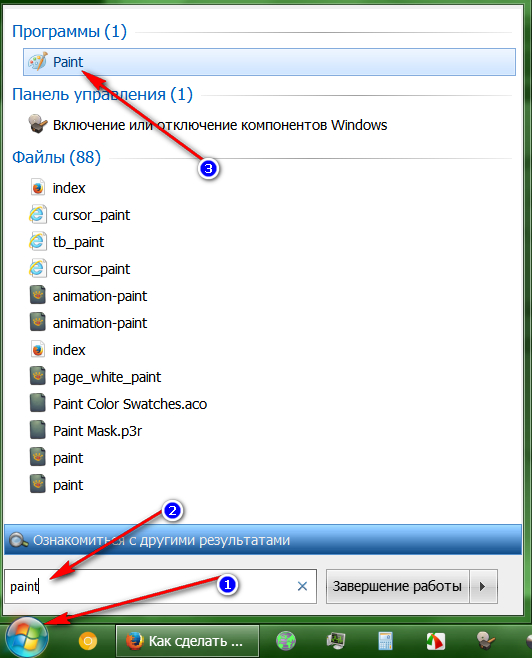
I menyn "Start" finns i sökfältet "Paint"
- Programfönstret öppnas. Nu på tangentbordet klicka på " Ctrl"Och" V."På samma gång. Detta lag är en funktion " Föra in", Som du använder när du arbetar med musen och klickar på det lämpliga objektet i snabbmenyn. Nu visas den kopierade skärmdumpen i programfönstret.
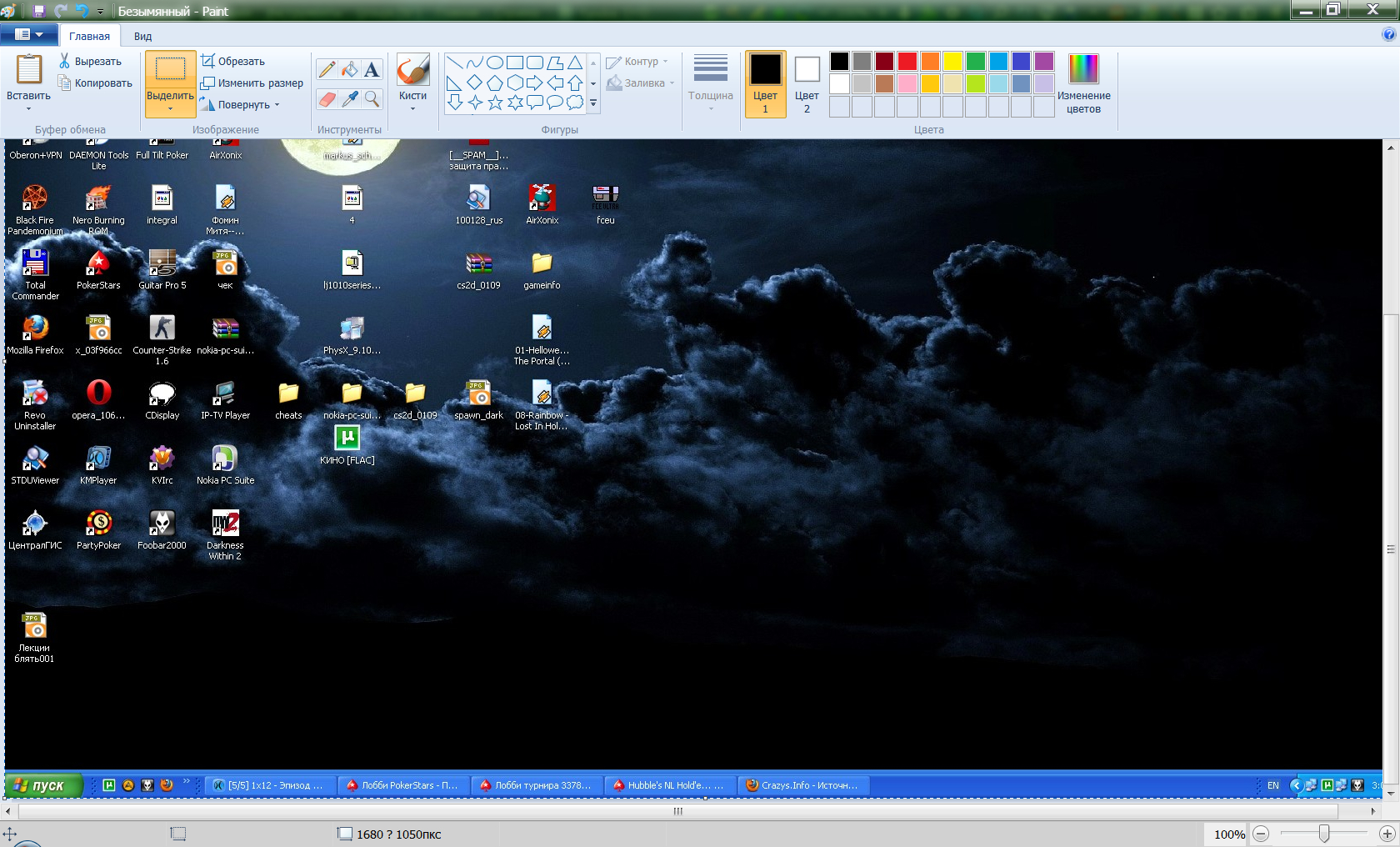
Kopiera skärmdump visas i programfönstret
- Som vi kan se kastas skärmdumpen i programmet, och nu måste vi spara det på datorn. För att göra detta använder vi följande funktion " Måla." Klicka i det övre vänstra hörnet av programfönstret på menyknappen, i listan som öppnas, klicka på " Spara som"Och välj sedan ett bildformat där din skärmdump sparas.
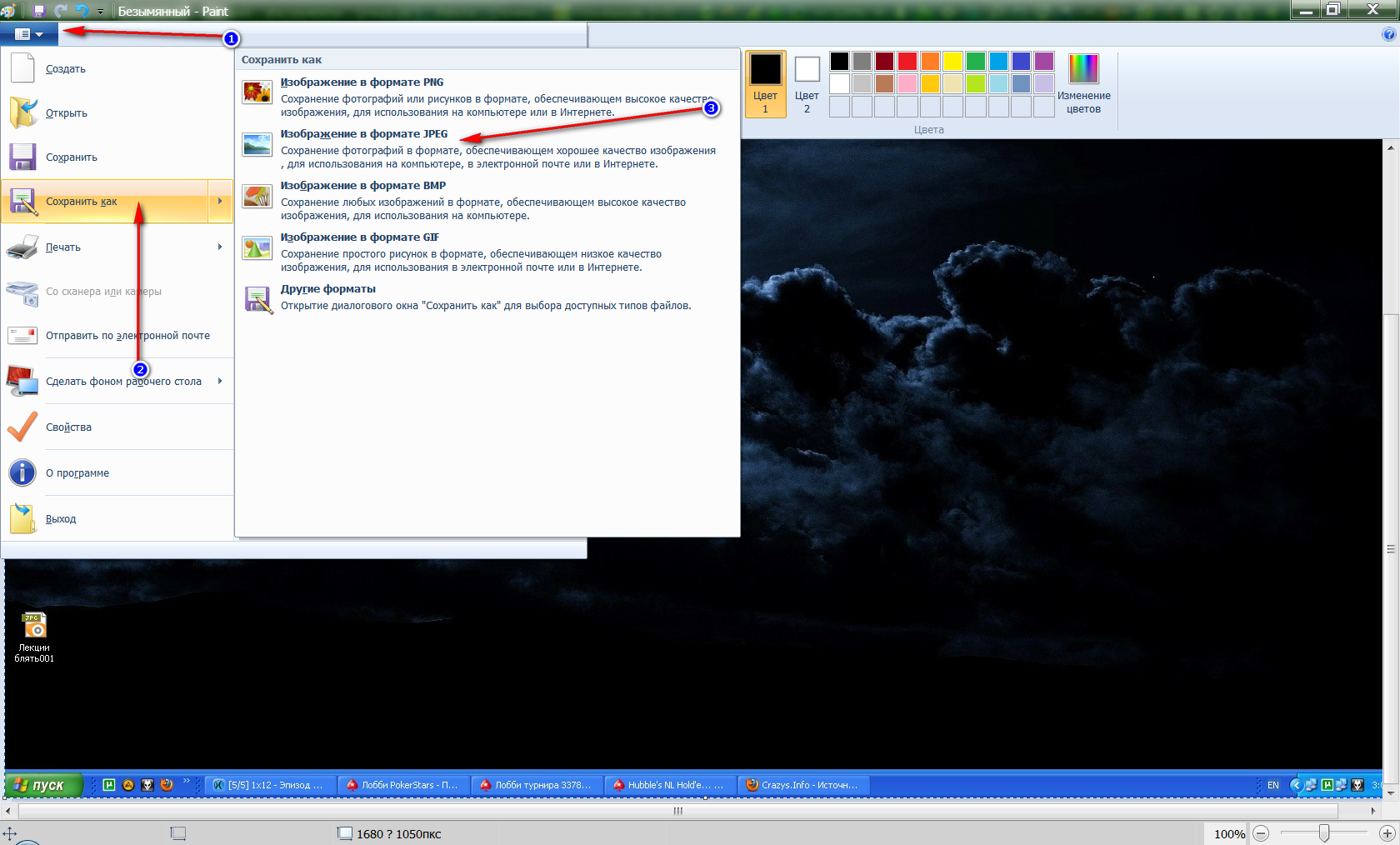
Välj bildformat
- Därefter öppnas fönstret Utforskare" Kom nu med ditt filnamn och välj lagringsplatsen på din dator. Det är allt.
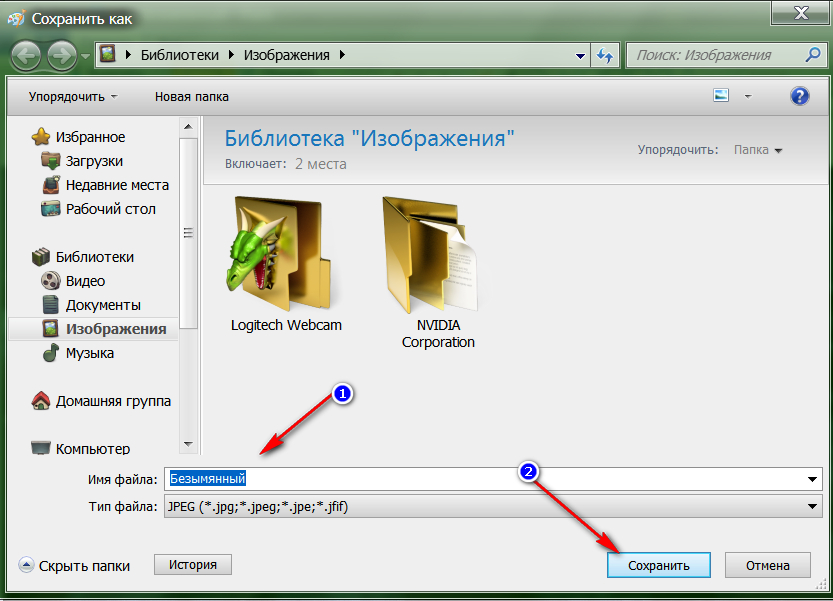
Kom upp med ditt filnamn och välj en lagringsplats på en dator
Dessutom, i " Fönster»Det finns ett annat sätt att ta ett skärmskott. Om du inte vill använda tangentbordet, är det inte bekvämt för dig, och du behöver också ta bilder av enskilda objekt på skärmen och använd sedan systemprogrammet " Sax»:
- Gå till " Start"Ange i sökfältet" Sax"Och kör programmet som visas i listan. Samtidigt måste du vara i det fönstret, som eller en del som du vill fotografera på bildskärmen.
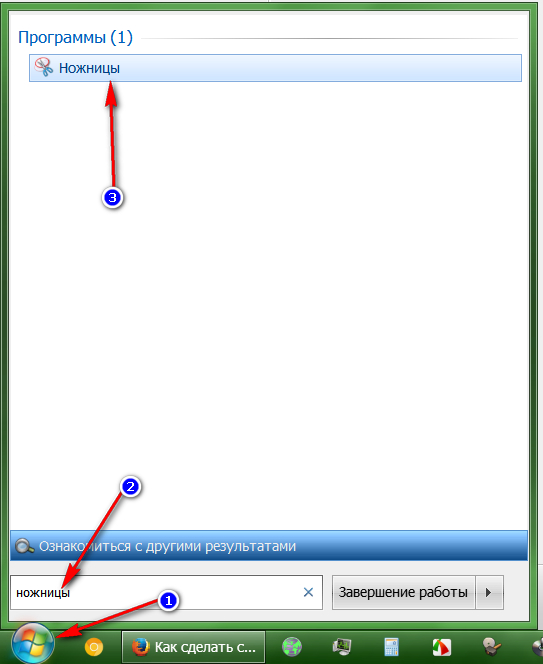
Gå till "Start", skriv in i sökfältet "sax"
- Därefter öppnas det lilla programfönstret, och skärmen är något något. Klicka först på " Skapa"Och i den öppna menyn, välj" Rektangel"(Det är bättre att din bild är en rektangulär form, annars väljer du vad du vill).
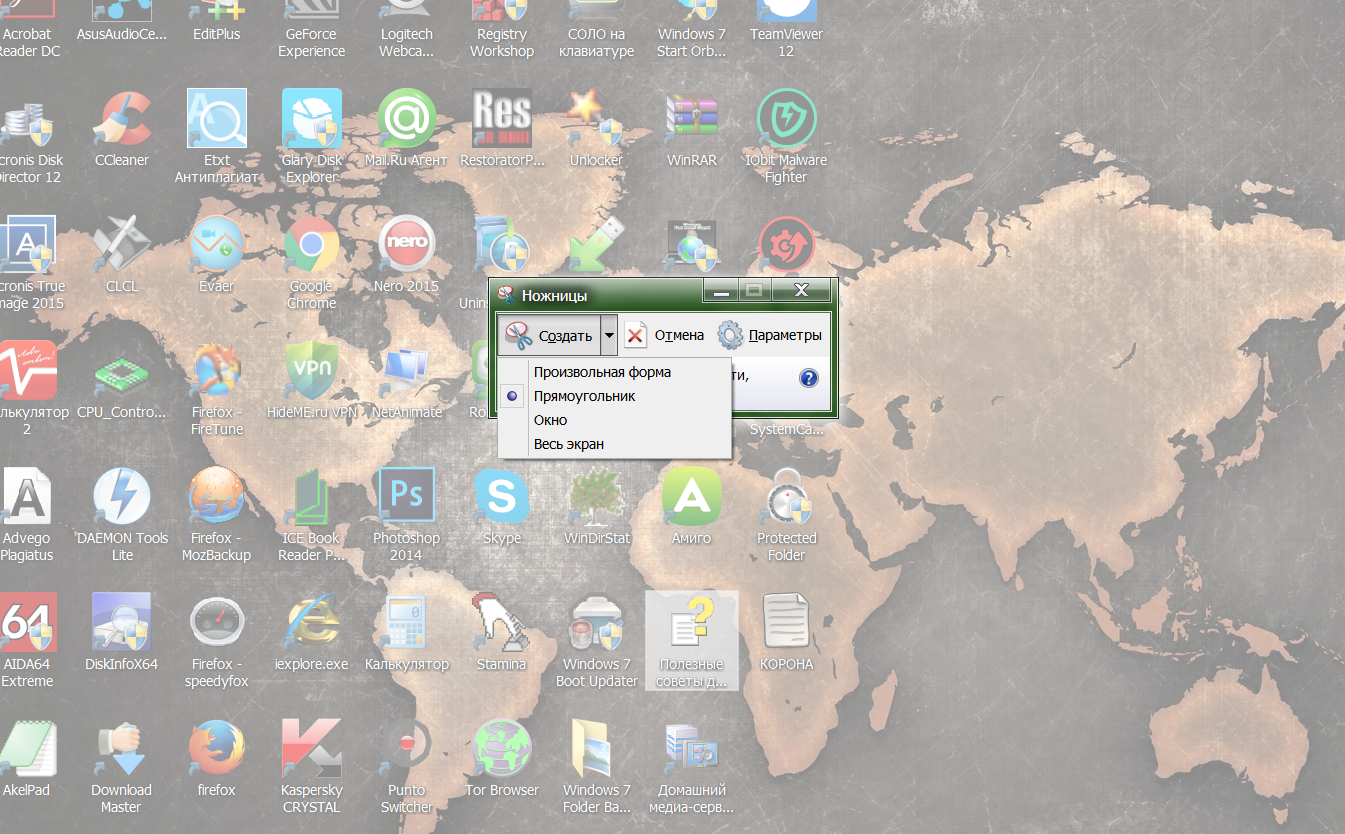
Välj "Rektangel"
- Därefter cirkla det område som du vill ta en bild och släpp musknappen. En ögonblicksbild kommer att tas, du kommer att höra det karakteristiska klicket från högtalarna.
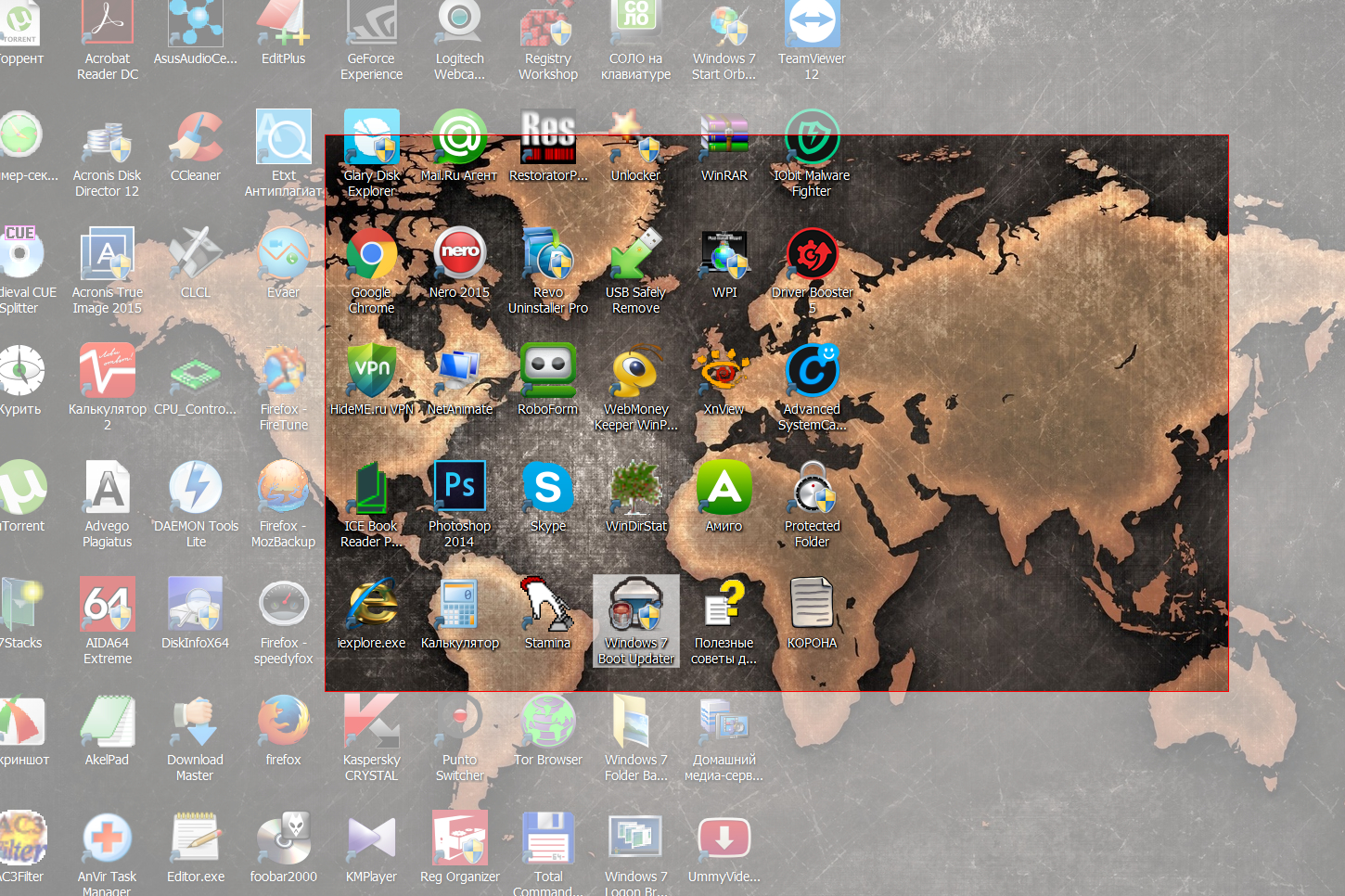
Cirkla området för att ta en bild och släpp musknappen
- Detta öppnar fönstret med ett färdigt foto. Topp på vänster tryck på " Fil"Och spara ögonblicksbilden till den plats där du önskar.
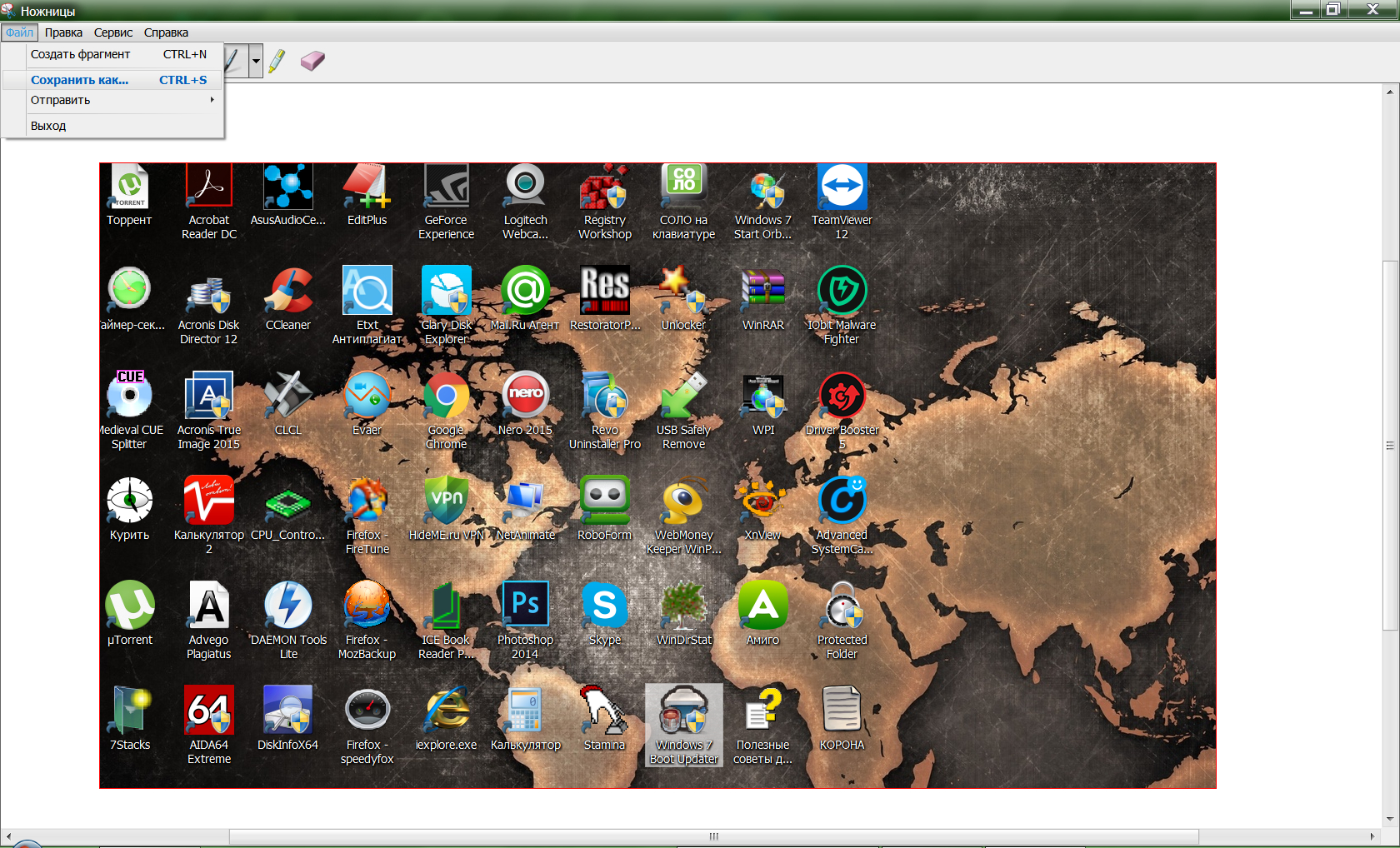
Längst upp till vänster, klicka på filen och spara bilden till den plats du önskar
Hur man gör en ögonblicksbild och videobild på en dator med programvara från tredje part?
Det bästa sättet att fotografera skärmen är användningen av program från tredje part. Denna programvara gör att du inte kan ta bilder på skärmen allt du vill, men i framtiden redigerar dem. Vi visar på exempel på ett bra verktyg - " FastStone Capture."(Skärmdumpar som du faktiskt ser i den här artikeln):
- Ladda ner programmet här och installera på datorn
- Därefter kör det - det kommer att presenteras i detta formulär
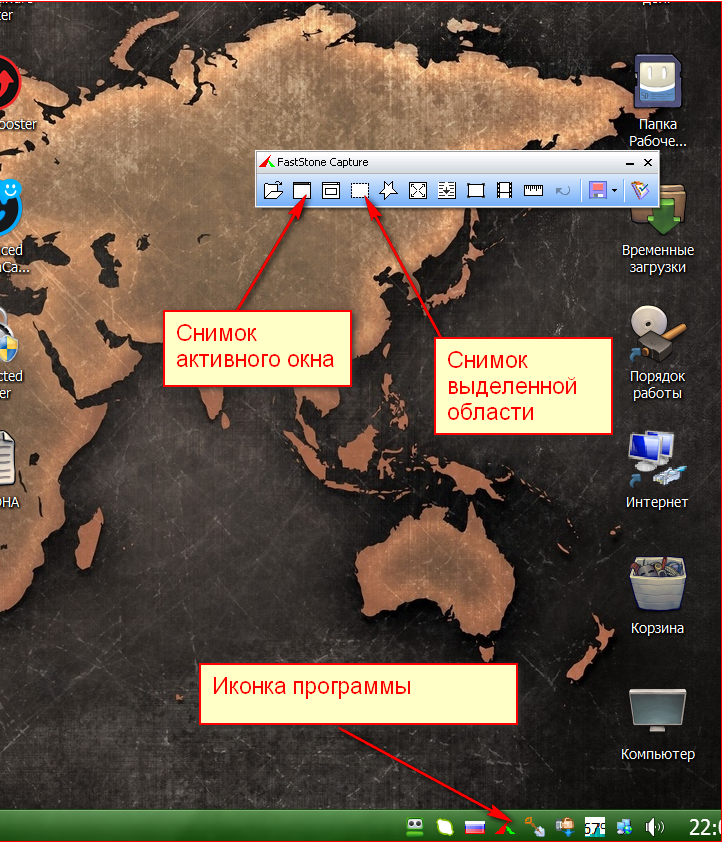
FastStone Capture-program
- I skärmdumpen visade vi bara en liten del av sin kapacitet. När du arbetar med det, kommer du redan att bättre kunna göra skärmdumpar på skärmen, liksom redigera bilderna.
Och som en bonus, vill vi erbjuda dig att ladda ner ett annat användbart program. Hittills talade vi om hur man gör ett foto på skärmen, och Om du använder programvaran med av den här webbplatsen, Du kan spela in alla videobilder.
Framgångsrikt arbete!
